La terminal de Linux
- Los 7 mejores emuladores de terminal para Linux
- 10 herramientas de línea de comandos para el análisis de datos en Linux
- Descargar ahora:hoja de referencia de SSH
- Hoja de trucos de comandos avanzados de Linux
- Tutoriales de línea de comandos de Linux
Estamos casi al final de nuestro calendario de adviento de juguetes de línea de comandos de Linux de 24 días. Con suerte, has estado siguiendo, pero si no, comienza de nuevo desde el principio y avanza. Encontrarás muchos juegos, diversiones y rarezas para tu terminal Linux.
Y aunque es posible que haya visto algunos juguetes de nuestro calendario antes, esperamos que haya al menos una cosa nueva para todos.
Hoy vamos a duplicar el juguete de ayer, MPlayer, y agregar uno más, youtube-dl .
Como su nombre lo indica, youtube-dl es una utilidad de línea de comandos para descargar videos de YouTube, pero también puede capturar videos de otros sitios, y es una aplicación realmente completa con documentación completa para facilitar la adquisición de videos. Una nota:no utilices youtube-dl en cualquier contexto que viole las leyes de derechos de autor en su jurisdicción.
youtube-dl tiene licencia bajo una dedicación de dominio público conocida como Unlicense que es similar a CC0 de Creative Commons. Hay algunas opiniones legales interesantes sobre dónde encaja la dedicación del dominio público en el panorama del código abierto, pero generalmente se considera compatible con las licencias de código abierto existentes, incluso por organizaciones que no recomiendan su uso.
En su forma más simple, usaremos youtube-dl para tomar un video para reproducirlo en nuestra terminal. Primero, instálalo usando un método apropiado para tu distribución. Para mí, en Fedora, estaba empaquetado en mis repositorios, por lo que la instalación fue tan simple como:
$ sudo dnf install youtube-dlEntonces, grabemos un video. YouTube le permite buscar por licencia, por lo que hoy vamos a ver un video de chimenea de Gemmy's Videos disponible bajo una licencia de atribución de Creative Commons. Para los videos de YouTube, puede descargarlos solo con el ID del archivo, como este, y también especificaremos un nombre de archivo de salida. Elegí intencionalmente un video corto, ya que los videos largos pueden volverse bastante grandes.
$ youtube-dl pec8P5K4s8c -o fireplace.mp4Si no instaló MPlayer ayer, continúe y hágalo, y es posible que deba instalar libcaca para su sistema también si no lo instaló previamente. Si solo usa MPlayer para iniciar el video desde la línea de comandos tal cual ($ jugador chimenea.mp4 ), se reproducirá, pero en una ventana propia; no es exactamente lo que buscábamos.
Primero, configuro mi libcaca configuración para forzarlo a usar ncurses
$ export CACA_DRIVER=ncursesLuego, alejé mucho en mi terminal (cuantos más "píxeles", mejor), y reproduje el archivo con lo siguiente (forzando el uso de libcaca y silenciar la salida de texto de MPlayer):
$ mplayer -really-quiet -vo caca fireplace.mp4¡Y listo!
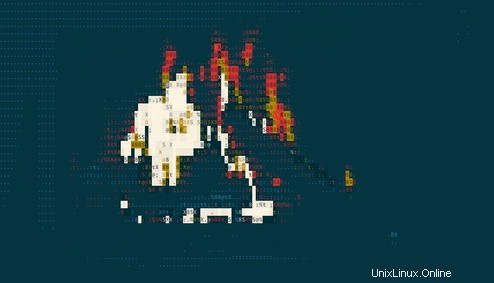
¿Tienes un juguete de línea de comandos favorito que deberíamos haber incluido? Es un poco tarde para enviar una sugerencia para este año, pero aún así nos encantaría presentar algunos juguetes geniales de línea de comandos en el nuevo año. Házmelo saber en los comentarios a continuación, y lo comprobaré. Y hazme saber lo que piensas de la diversión de hoy.
¡Asegúrese de ver el juguete de ayer, escuche la radio en la terminal de Linux y vuelva mañana por otro!